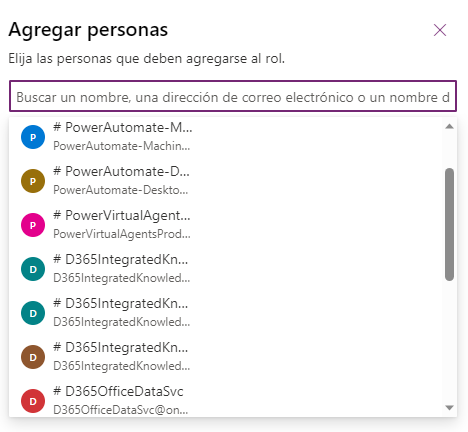Ejercicio: Controlar la seguridad al compartir aplicaciones basadas en modelos
Cualquier usuario que intente acceder a una tabla Dataverse debe tener un rol de seguridad asignado. La asignación de roles de seguridad es el control fundamental que tiene sobre quién puede acceder a datos restringidos o confidenciales que forman parte de su aplicación basada en modelo. Los roles de seguridad definen el modo en que los distintos usuarios tienen acceso a los distintos tipos de registros. Para controlar el acceso a los datos y recursos, debe crear o modificar roles de seguridad y asignarlos a sus usuarios como corresponda.
Algo importante es que toda tabla que cree debe tener un rol de seguridad definido para el acceso. Cuando cree/configure un rol de seguridad, puede usar ese rol para varias tablas. Un usuario puede tener varios roles de seguridad, pero cada usuario de la aplicación debe tener al menos un rol de seguridad asignado (o más).
Puede asignar roles de seguridad a usuarios individuales o a equipos de usuarios. Cuando se asigna un rol a un usuario o a un equipo, ese usuario, o todos los miembros de ese equipo, reciben el conjunto de privilegios asociados a ese rol.
En esta unidad, aprenderá a compartir una aplicación basada en modelo para que otros usuarios puedan utilizarla.
En concreto, aprenderá a:
- Crear un rol de seguridad.
- Asignar usuarios al rol de seguridad.
- Asignar el rol de seguridad a una aplicación.
Para compartir una aplicación, debe tener el rol Administrador de entornos o Administrador del sistema.
Escenario
Nota
Este escenario se basa en ideas y conceptos de las unidades anteriores. Para aprovechar al máximo este ejercicio, primero deberá crear una aplicación como se describe en la unidad anterior de este módulo y crear la tabla Mascota tal y como se describe en la unidad Crear una tabla de Microsoft Dataverse de Introducción al módulo de servicio Dataverse.
Esta unidad usa el ejemplo de una empresa llamada Contoso, que tiene un negocio de peluquería para mascotas. Ya se ha creado y publicado una aplicación que tiene una tabla personalizada para realizar el seguimiento de la peluquería para mascotas.
La aplicación se debe compartir para que el personal de la peluquería para mascotas pueda usarla. Para compartir la aplicación, un administrador o uno de los creadores de la aplicación asigna uno o varios roles de seguridad a los usuarios y a la aplicación.
Más sobre los roles de seguridad
El entorno Power Apps incluye roles de seguridad predefinidos, pero estos roles solo se pueden usar en las tablas estándar de su entorno. Estos roles reflejan las tareas comunes de los usuarios. Los niveles de acceso que se definen siguen el procedimiento recomendado de seguridad de proporcionar acceso a la cantidad mínima de datos empresariales que se necesite para usar la aplicación.
Recuerde que la aplicación de peluquería para mascotas de Contoso se basa en una tabla personalizada. Como la tabla está personalizada, debe otorgar explícitamente los privilegios antes de que los usuarios puedan trabajar en ella. Para especificar privilegios, debe crear un rol de seguridad personalizado para administrar los privilegios de los usuarios de la aplicación.
El entorno que mantiene las filas de la peluquería para mascotas también se usa para otras aplicaciones de la empresa Contoso. Por lo tanto, debemos crear dos roles de seguridad específicos de la aplicación de peluquería para mascotas con dos conjuntos de privilegios de acceso diferentes:
- Los técnicos de la peluquería para mascotas solo deben leer, actualizar y adjuntar otras filas. Por lo tanto, su rol de seguridad tiene privilegios para leer, escribir y anexar.
- Los coordinadores de la peluquería para mascotas necesitan todos los privilegios que tengan los técnicos. Además, deben poder crear, eliminar y compartir filas, aparte de anexarles contenido. Por lo tanto, su rol de seguridad tiene privilegios para crear, leer, escribir, anexar, eliminar, asignar, anexar a y compartir.
Esta tabla de referencia indica los distintos privilegios que se asignan con los roles de seguridad:
| Privilegio | Descripción |
|---|---|
| Crear | Necesario para crear un nuevo registro. |
| Leer | Necesario para abrir un registro para ver su contenido. |
| Escribir | Necesario para hacer cambios en un registro. |
| Eliminar | Necesario para eliminar un registro de forma permanente. |
| Anexar | Necesario para asociar el registro actual a otro registro. Por ejemplo, si un usuario tiene el derecho Anexar sobre una nota, puede adjuntar esa nota a una oportunidad. Si hay relaciones de varios a varios, el usuario necesita el privilegio Anexar para poder asociar o desasociar ambas tablas. |
| Anexar a | Necesario para asociar un registro al registro actual. Por ejemplo, si un usuario tiene el derecho Anexar a sobre una oportunidad, puede agregar una nota a la oportunidad. |
| Asignar | Necesario para otorgar la propiedad de un registro a otro usuario. |
| Compartir | Necesario para dar acceso a un registro a otro usuario mientras mantiene su propio acceso. |
Crear un rol de seguridad
Inicie sesión en el Centro de administración de Power Platform y seleccione un entorno.
Seleccione Configuración>Usuarios y permisos>Roles de seguridad.
En la barra de comandos de la pantalla Roles de seguridad, seleccione + Nuevo rol.
En el panel Crear nuevo rol, escriba lo siguiente:
Nombre del rol -
Pet Grooming TechniciansUnidad de negocio: [elija una opción del menú desplegable; todos los entornos deben tener al menos una].
Herencia de privilegios del miembro: solo privilegios de equipo
Guarde el rol con Guardar.
Una vez guardado el rol, verá una pantalla con los detalles del mismo. Se muestra información sobre la configuración del rol y una lista de todas las tablas que forman parte del entorno para que pueda establecer privilegios para tablas específicas. Filtre la lista escribiendo
peten el campo de búsqueda de la parte superior derecha. La lista filtrada mostrará todas las tablas que contengan "Pet" en su título.Busque y seleccione su tabla Pet. Si no lo ve, seleccione el campo que podría indicar Mostrar solo las tablas asignadas y cambie el valor a Mostrar todas las tablas. Observe cómo aparecen cuadros de opciones desplegables bajo los campos de opciones de la tabla. Nuestros técnicos de peluquería solo necesitan Leer, Escribir y Anexar en esta tabla. En estos tres permisos, cambie el valor de Ninguno a Organización.
La aplicación de peluquería para mascotas también tiene una relación con la tabla Cuenta. Escriba
accounten el campo de búsqueda de tablas, en la parte superior derecha, y seleccione la tabla Cuenta.Para la tabla Cuenta, busque en Leer y seleccione Organización. Los peluqueros de mascotas deben poder leer los datos de esta tabla, nada más.
En la barra de comandos, seleccione Guardar y cerrar para volver a la pantalla Roles de seguridad.
Ahora vamos a crear el segundo rol de seguridad. Seleccione + Nuevo rol.
En el panel Crear nuevo rol de la derecha, escriba la información siguiente:
Nombre del rol:
Pet Grooming SchedulersUnidad de negocio: [elija una opción del menú desplegable]
Herencia de privilegios del miembro: Solo privilegios de equipo
Guarde el rol con Guardar.
Después de un momento, aparece el visor de roles Coordinadores de peluquería para mascotas. Escriba
peten el campo de búsqueda de la parte superior derecha de la pantalla de vista para buscar la tabla Pet.Seleccione la tabla Mascota y cambie las opciones de los cuadros desplegables de Crear, Leer, Escribir, Eliminar, Anexar, Anexar a, Asignar y Compartir de Ninguno a Organización. (Recuerde que puede ser necesario desplazarse hacia la derecha para ver todos los campos).
Al igual que hicimos con los peluqueros de mascotas, debemos asegurarnos de que nuestros coordinadores tengan acceso a la tabla Cuenta. Sin embargo, en su caso necesitamos que tengan un mayor nivel de acceso. En el campo de búsqueda de tabla, escriba
account.Seleccione la tabla Cuenta.
Cambie todas las opciones de los cuadros desplegables de Crear, Leer, Escribir, Eliminar, Anexar, Anexar a, Asignar y Compartir de Ninguno a Organización.
Seleccione Guardar y cerrar en la barra de comandos.
Ahora que hemos creado un par de roles de seguridad, vamos a asignarles algunos de nuestros usuarios.
Asignación de roles de seguridad a los usuarios
Los roles de seguridad controlan el acceso de un usuario a los datos a través de un conjunto de niveles de acceso y permisos. La combinación de permisos y niveles de acceso que se incluye en un rol de seguridad específico define los límites de visualización de datos para el usuario y las interacciones que puede tener con ellos.
Asignación de un rol de seguridad a los técnicos de peluquería para mascotas
En el Centro de administración de Power Platform, seleccione Entornos y elija su entorno.
Seleccione Configuración>Usuarios y permisos>Roles de seguridad.
Busque su rol de Pet Grooming Technicians introduciendo
peten el campo de búsqueda de la parte superior derecha de la pantalla. Seleccione el rol y seleccione Miembros en la barra de comandos.Seleccione + Agregar personas en la barra de comandos.
En el panel Agregar personas de la derecha de la pantalla puede buscar personas de la organización. Selecciónelas cuando las encuentre en el menú desplegable que aparece. Puede continuar buscando si desea agregar más personas. Cada vez que selecciona un nombre, se agregará. También puede eliminarlo seleccionando x a la derecha del nombre.
Tras agregar algunos nombres a la lista Agregar personas, seleccione el botón Agregar en la parte inferior del panel.
Los miembros seleccionados aparecerán en una lista bajo Pet Grooming Technicians.
Asignación de un rol de seguridad a los Pet Grooming Schedulers
Vuelva a la lista Roles de seguridad y busque y seleccione el rol de seguridad Pet Grooming Schedulers.
Seleccione Miembros en la barra de comandos.
Seleccione el botón + Agregar personas y agregue varios nombres buscándolos y seleccionando a la persona.
Seleccione Agregar.
Ahora que hemos asignado usuarios específicos a nuestros grupos de seguridad, podemos compartir la aplicación con esos usuarios.
Compartir la aplicación con los usuarios
Vuelva a make.powerapps.com.
Seleccione Aplicaciones en la barra de navegación del lado izquierdo, seleccione la aplicación Peluquería de mascotas y seleccione el botón Compartir en la barra de comandos.
Agregue grupos o usuarios con quienes compartir la aplicación.
Seleccione Compartir.
Si los usuarios forman parte del entorno y tienen la licencia adecuada, ahora podrán usar la aplicación con los nuevos roles de seguridad que ha creado.